Samsung Galaxy J là một trong những dòng điện thoại sở hữu cấu hình và thiết kế hàng đầu trong hệ thống sản phẩm từ thương hiệu. Tuy vậy, các dòng smartphone này lại dễ vướng phải tình trạng hiển thị thông báo quảng cáo. Vậy, làm thế nào để block quảng cáo? Hãy cùng tìm hiểu cách chặn quảng cáo trên điện thoại Samsung J7 – J7 Pro – J7 Prime trong bài viết này nhé.
Cách chặn quảng cáo trên điện thoại Samsung J7
Trên các dòng điện thoại Samsung J7, người dùng có thể dễ dàng tắt quảng cáo các ứng dụng nhờ tính năng tích hợp có tên là Samsung Push Service. Đây là ứng dụng hỗ trợ việc quản lý và vận hành điện thoại một cách hiệu quả nhằm giúp ích cho những nhu cầu sử dụng của người tiêu dùng.
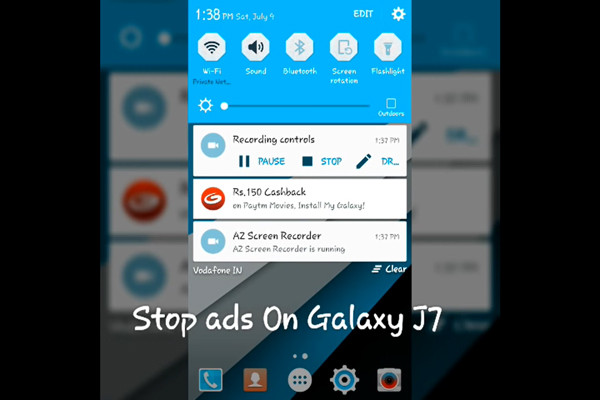
Để kích hoạt tính năng này, trước hết, bạn cần download ứng dụng tại đây. Sau khi download ứng dụng, khi nhìn thấy quảng cáo hiển thị trên giao diện màn hình, bạn hãy nhấn giữ vào tab quảng cáo đó. Lúc này, hệ thống sẽ tự động chuyển sang trạng thái hiển thị ứng dụng Samsung Push Service với một biểu tượng chữ i nhỏ. Nhấn vào chữ i này.
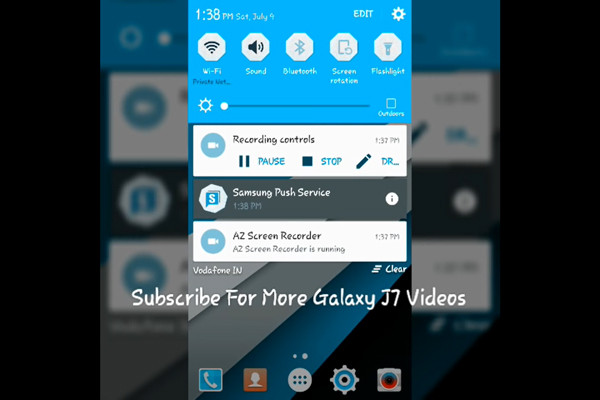
Trong giao diện màn hình mới, bạn sẽ nhìn thấy các tính năng tùy chọn cho phép hoặc không hiển thị quảng cáo trên màn hình. Bạn kéo thanh trượt ở phần Block Notification sao cho thanh này chuyển sang màu xanh nước biển.
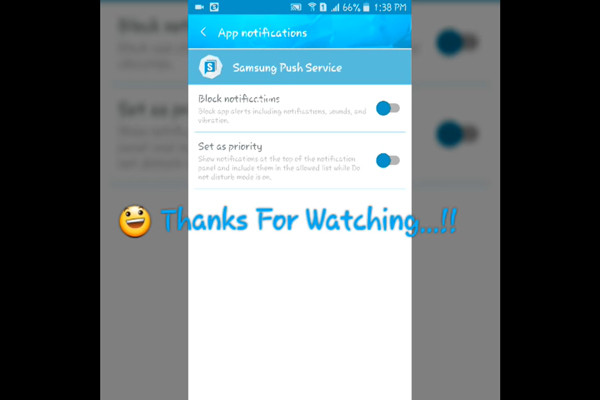
Lúc này, mọi tính năng quảng cáo trên ứng dụng đều đã được tắt đi. Bạn sẽ không còn bị làm phiền bởi quảng cáo khi sử dụng điện thoại nữa. Rất đơn giản phải không nào?
Cách chặn quảng cáo trên điện thoại Samsung J7 Pro
Đối với các dòng điện thoại J7 Pro trở lên, việc block quảng cáo ứng dụng trên thiết bị cũng được khá nhiều người tiêu dùng quan tâm. Nhất là những ai chưa thực sự hiểu rõ về cách cấp quyền và vận hành phần mềm điện thoại. Với thiết bị này, người dùng có thể sử dụng những tính năng tích hợp sẵn mà không cần cài đặt app phiền hà.
- Bước 1: Trên giao diện màn hình chính của điện thoại, bạn nhấn vào nút Setting/ Cài đặt.

Trong Menu Cài đặt, chọn vào mục Ứng dụng/ Application.
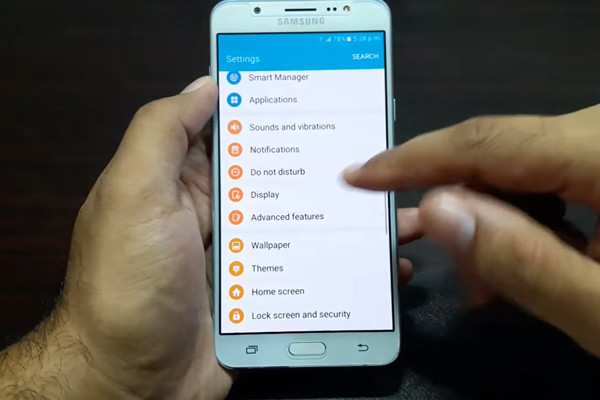
- Bước 2: Ở giao diện mục này, nhấn chọn Quản lý ứng dụng/ Application Manager.
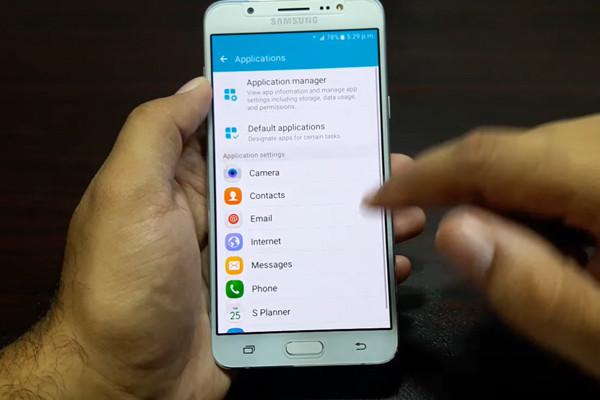
- Bước 3: Nhấn chọn một ứng dụng bất kỳ trong hệ thống danh sách đưa ra. Trong trình đơn ứng dụng, nhấn chọn nút Thông báo/ Notification.
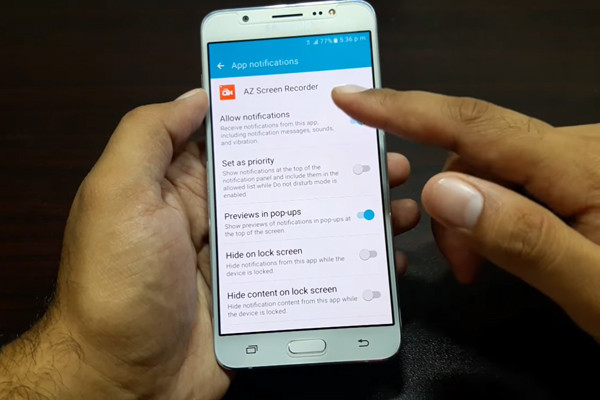
- Bước 4: Tiếp tục nhấn vào nút Khám phá/ Advanced nằm ở góc trên cùng bên phải màn hình.
- Bước 5: Lúc này, bạn sẽ nhìn thấy list các ứng dụng cùng một tab nhỏ nằm dưới thanh công cụ cho phép chỉnh sửa các cài đặt thông báo, quảng cáo trên điện thoại. Mục này đang để mặc định với tab Tất cả ứng dụng/ All Apps.
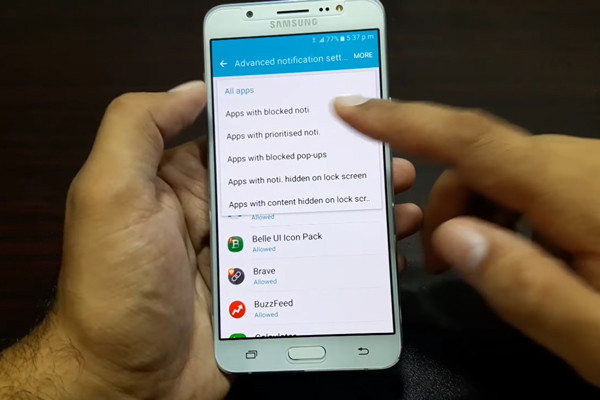
Bạn nhấn giữ vào đây, chọn lại mục Apps with Block Notification rồi nhấn nút lưu lại là được. Như vậy, hệ thống sẽ tự động chặn mọi quảng cáo ứng dụng hiển thị trên thanh công cụ ở giao diện chính màn hình.
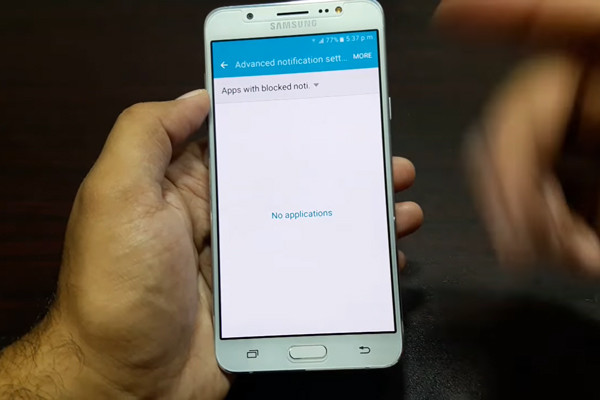
Cách chặn quảng cáo trên điện thoại Samsung J7 Prime
Bên cạnh những cách chặn quảng cáo kể trên, bạn cũng có thể sử dụng các ứng dụng hỗ trợ để tắt quảng cáo trên điện thoại Samsung J7 Prime. Một trong những app chặn quảng cáo được đánh giá khá cao hiện nay đó là Aguard. Đây là phần mềm hỗ trợ chặn quảng cáo ưu việt với dung lượng khá nhẹ phù hợp với mọi hệ điều hành.
Do hiện tại phiên bản Aguard chưa hỗ trợ trên hệ điều hành Android nên bạn có thể download ứng dụng ở đây trước. Nhấn Cài đặt để đồng ý tải ứng dụng.
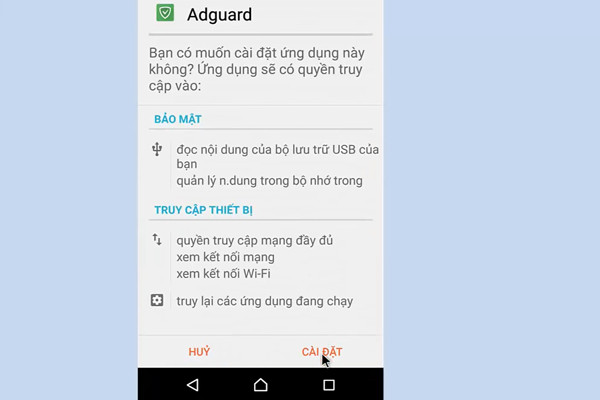
Sau khi hoàn tất quá trình donwnload, hãy thực hiện mở và cấp quyền cho ứng dụng để bắt đầu sử dụng.
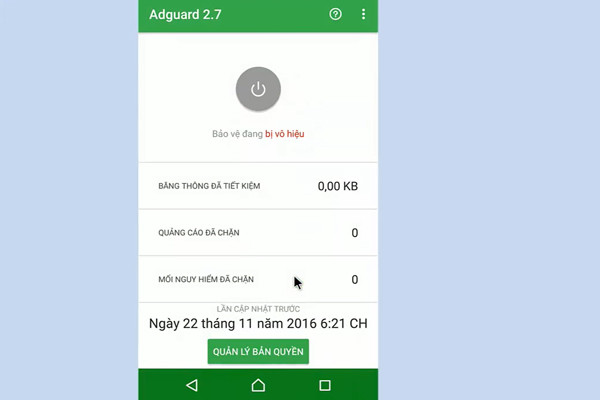
- Bước 1: Trên giao diện chính của ứng dụng, người dùng nhấn vào biểu tượng nút Nguồn nằm ở chính giữa màn hình. Khi nhấn vào đây, ứng dụng sẽ yêu cầu bạn cấp các quyền truy cập cơ bản. Hệ thống sẽ hiển thị Menu lựa chọn ngay trên màn hình. Bạn nhấn vào nút OK ở cửa sổ đầu tiên:
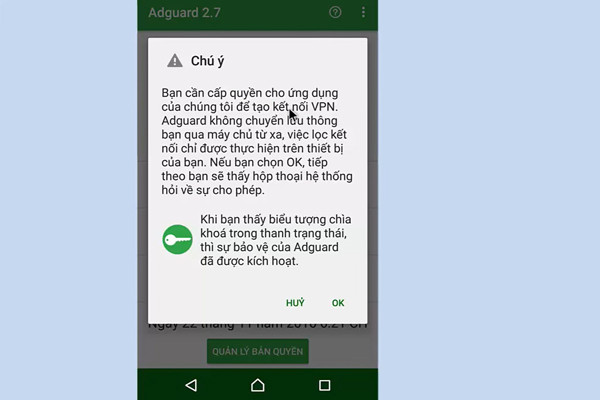
- Bước 2: Tiếp tục nhấn nút OK ở cửa sổ tiếp theo.
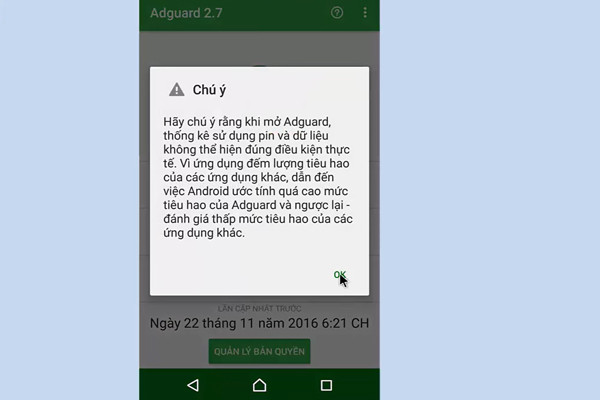
Ở cửa sổ cuối cùng, cấp quyền cho ứng dụng truy cập WiFi:
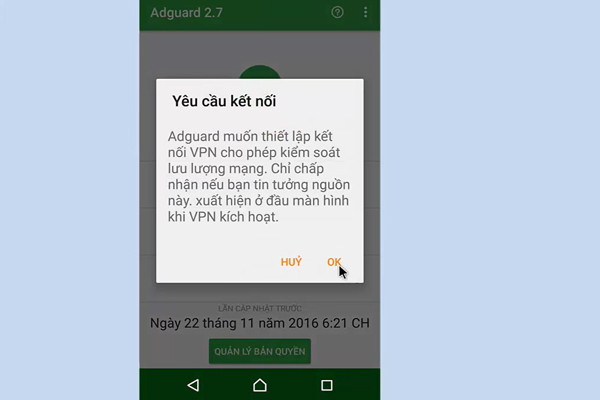
Hệ thống sẽ hiển thị thông báo đang chuẩn bị khi bạn thao tác xong. Hãy chờ cho quá trình reset ứng dụng hoàn thành.
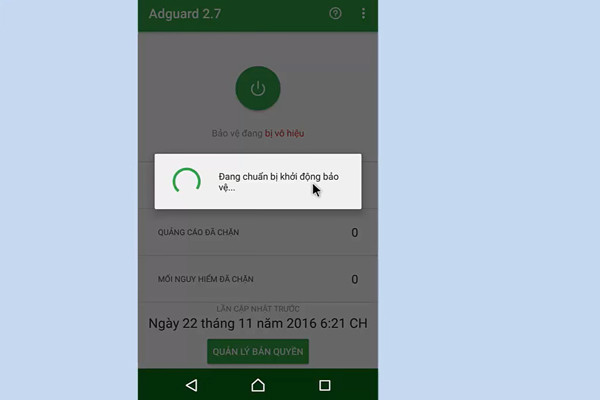
Lúc này, biểu tượng nút Nguồn sẽ chuyển thành màu xanh báo hiệu tính năng Chặn quảng cáo trên ứng dụng đã được kích hoạt.
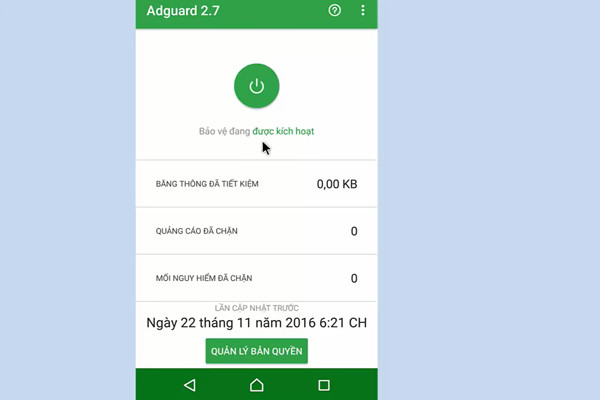
- Bước 3: Để tắt luôn thông báo ứng dụng hiển thị ở thanh công cụ phía trên cùng màn hình, bạn nhấn giữ vào mục Adguard – Lọc tất cả các kết nối Internet.
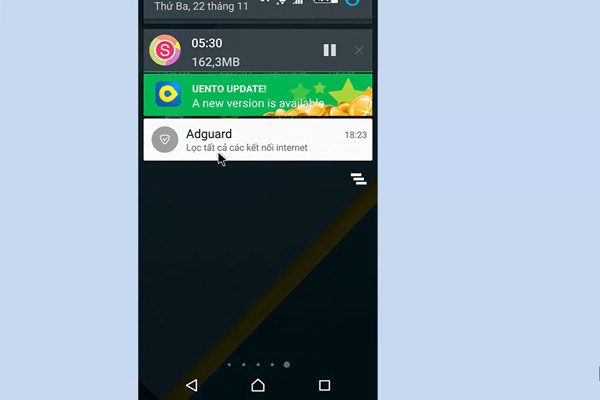
Hệ thống sẽ hiển thị thông tin ứng dụng cùng một biểu tượng chữ i nhỏ. Nhấn vào biểu tượng này.
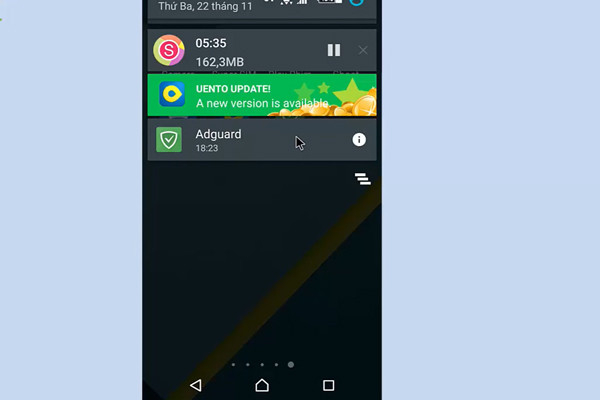
- Bước 4: Giao diện điện thoại sẽ được chuyển đổi sang Menu Thông báo ứng dụng. Kéo thanh trượt ở phần Chặn (Không bao giờ hiển thị thông báo từ ứng dụng này) cho tới khi màu thanh trượt chuyển sang xanh. Như vậy là bạn đã hoàn thành xong các bước chặn quảng cáo trên điện thoại Samsung J7 Prime.
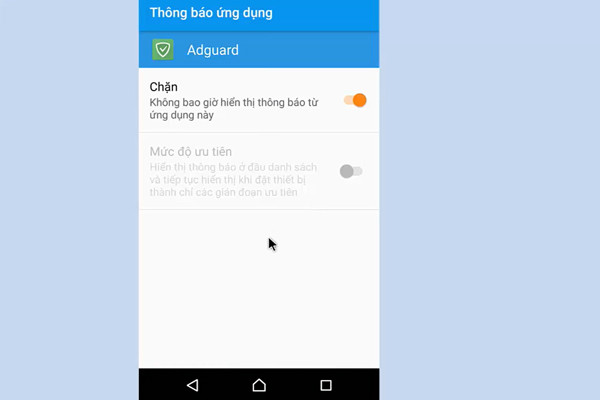
Trên đây là những phương thức và các bước hướng dẫn cơ bản về cách chặn quảng cáo trên các dòng điện thoại Samsung J7, J7 Pro và J7 Prime. Hy vọng qua bài viết này, quý bạn đọc đã không còn gặp phải tình trạng quảng cáo thường xuyên hiển thị trên màn hình ảnh hưởng tới quá trình thao tác nữa! Chúc các bạn thành công!
Tham khảo thêm: Samsung j7 treo logo